Dispozitivul are un prag de securitate destul de grav, motiv pentru care, pe acest dispozitiv, există parole de la cont, pe afișajul de blocare și pe restricții.
Una din cele trei parole s-a pierdut. Pentru a restabili fiecare dintre ele, trebuie să folosiți tot felul de metode. Și chiar dacă o persoană a uitat parola de pe iPad, nu contează, totul este fixabil.
Pentru a recupera parola pe afișajul de blocare, se folosesc două metode.
Primul este deblocarea rapidă a gadgetului retea locala. Aici veți avea nevoie de o conexiune stabilă și rapidă la Internet.
Al doilea este deblocarea, folosind o conexiune lentă la Internet.
Când parola pentru iPad este uitată, merită să apelați la ajutorul primei tehnici. Trebuie să descărcați versiune nouă firmware pentru gadget. Cum se instalează nou versiunea Android Sistem de operare de pe tabletă, citiți articolul.
În primul rând, dispozitivul se pornește, apoi trebuie conectat la un laptop sau computer. Gadgetul este introdus Mod de recuperare (Reducere). Apoi, apare un meniu. iTunes, funcția este selectată acolo recuperare iPad apoi alege recuperare și actualizare . Acum trebuie să așteptați până când utilitarul instalează și actualizează noua versiune de firmware. Apoi, tableta ar trebui să fie activată și ar trebui creată o nouă versiune a parolei.
Internetul este lent și o persoană nu știe ce să facă în cazul în care parola pentru iPad este uitată?
Nu este nevoie să intrați în panică. În acest caz, dispozitivul este aprins manual. Trebuie avut grijă să vă asigurați că există o versiune adecvată de firmware. Poate fi descărcat, de exemplu, din tabele speciale de pe firmware AppStudio
.
Apoi, aceleași manipulări sunt efectuate ca în primul caz pentru resetarea parolei. Excepția este apăsarea tastei de recuperare a iPad-ului și menținerea butonului schimbare . Firmware-ul descărcat ar trebui să indice calea, faceți clic "OK" și așteptați până se termină procesul de intermitere al gadgetului.
Deci, să rezumăm.
Dacă v-ați uitat parola iPad, trebuie să faceți acest lucru:
- prin setări, dezactivați funcția „găsi iPad”. Aici va trebui să vă amintiți parola de identificare „măr”;
- face copie de rezervă. Pentru a efectua această sarcină va fi necesară conectarea gadgetului la computer și aplicarea funcției dorite în iTunes;
- copia de rezervă ar trebui modificată. Aici trebuie să descărcați utilitatea iBackupBot;
- În continuare, iPad-ul este restabilit din copia modificată. Când lucrările de restaurare sunt finalizate, deschideți setări? de bază? restricții. Numerele sunt introduse aici 1234
. Acum totul este gata.
Ce să fac dacă am uitat parola de pe iPad. video
Când faceți încercări de a seta parola greșită pe iPad2, blocarea de activare este activată, pentru a șasea oară de intrare. Pe ecran va apărea o notificare despre dezactivarea tabletei. Când uitați parola iPad-ului dvs., aceasta va aduce multe probleme și va limita temporar capacitatea de a utiliza tableta. Pentru a rezolva astfel de probleme, există modalități de a elimina restricțiile.
Cum deblochează iPad 2 dacă ai uitat parola
Deblocați iPad dacă ați uitat parola în mai multe moduri. Toate, atunci când sunt executate, pierd informații despre utilizator dacă nu ați făcut o copie a datelor. Tableta în sine are un nivel ridicat de protecție a datelor, pentru acest lucru sunt utilizate 3 niveluri de protecție. Există coduri de securitate: restricții, blocare ecran, cont Apple ID.
Restricții de parolă
Ce să fac dacă am uitat parola de restricții? Funcția de restricție este destinată să limiteze funcționalitatea utilizatorului. Un cod de securitate uitat într-o astfel de situație nu poate fi restabilit. Doar schimbă. Pentru a face o recuperare cod secret Trebuie să dezactivați funcția de căutare iPad. Puteți face acest lucru în setările tabletei prin iCloud. Pentru a dezactiva, veți avea nevoie de un cod din înregistrarea Apple ID.
Pentru a salva datele personale, dublați-le. Puteți face acest lucru folosind iTunes pe computer. Acum trebuie să modificați copia de rezervă. Apoi, descărcați programul iBackupBot. Folosind-o, trebuie să modificați fișierul numit com.apple.springboard.plist care este creat într-o copie a datelor. Trebuie să găsești fișier dat. fișiere de sistem în căutarea dosarului HomeDomain . Acum deschide Biblioteca și căutați preferințe în ea.
Trebuie să fie deschis și introdus între
Codul de blocare a ecranului
Există două moduri de a rezolva această problemă. Depinde ce fel de internet ai. Înainte de a începe, trebuie să faceți backup, altfel datele vor fi șterse. Dacă aveți acces la internet rapid Puteți bloca tableta din nou. Trebuie să opriți tableta și după câteva minute introduceți-o în modul recuperare. Acest lucru se face după cum urmează: apăsați butonul "acasă" și introduceți cablul USB în conectorul de pe PC. Cablul și sigla iTunes apar pe ecranul dispozitivului.
Mai departe prin iTunes, restaurați ipad pe PC În fereastra care se deschide, faceți clic pe butonul cu același nume, confirmați comanda. După procedura de recuperare și actualizare, puteți activa tableta și puteți crea un nou cod secret. Pentru a vă aminti și a nu uita parola data viitoare, utilizați numere memorabile atunci când o creați.
Cum să restaurați firmware-ul cu o conexiune lentă la internet? Dacă conexiunea dvs. la Internet nu este ridicată, atunci puteți bloca dispozitivul în modul manual. Trebuie să salvați în prealabil firmware-ul dorit. Plasați acest fișier în folderul cu numele de utilizator din Datele aplicației \\ Apple Computer \\ iTunes \\.
Trebuie să clipești așa cum s-a descris mai sus, numai atunci când faceți clic pe „restaurați iPad” apăsați butonul Shift Specificați calea către folder cu fișierul de actualizare și faceți clic pe „ok”. Așteptați-vă finalizarea procesului.
Cum să deblocați iPad dacă nu vă amintiți iD
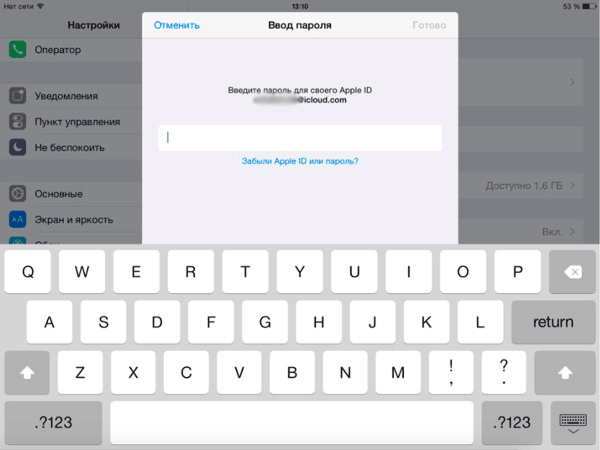
Există trei moduri: prin mijloace adresa de e-mail, prin răspunsul la întrebarea de securitate, printr-o verificare în doi pași. Pe site-ul web iforgot.apple.com, introduceți adresa de e-mail și numărul de identificare personală, faceți clic pe continuare. Autentificare prin e-mail „Și continuă din nou. Pe dumneavoastră e-mail va fi trimis instrucțiuni detaliate cu acțiuni.
Pe același site puteți alege „răspunsul la întrebarea de securitate”. Răspundeți la întrebarea dvs. preselectată și indicați parolă nouă. Răspunsurile la aceste întrebări sunt înregistrate cel mai bine în avans și păstrate într-un loc convenabil pentru a nu fi uitate.
Pe același site puteți parcurge o verificare în doi pași. Introduceți cheia de identificare și recuperare în câmpul necesar. Un cod va fi trimis smartphone-ului dvs., trebuie introdus într-o coloană specială și „continuați”. Introduceți un nou cod secret. Codul făcut nu trebuie repetat cu cel care a fost folosit odată. Dacă pierdeți cheia de recuperare, nu rescrieți parola.
Acum știți trei modalități de a elimina restricțiile de pe iPad 2, dacă uitați parola. Cunoscându-le, puteți rezolva cu ușurință problema rescrierii codului secret. Iar tableta dezactivată pentru protecție se transformă într-una deblocată. Metode de recuperare a datelor cod de securitate iPad, pe iPad mini va funcționa și el. „Nu-mi amintesc parola” nu este o propoziție, principalul lucru este să nu cedați în panică și să descoperiți totul în etape.
Dacă găsiți o eroare, selectați o bucată de text și apăsați Ctrl + Enter.
Telefonul nu poate fi deblocat atât de simplu, altfel parola pierde toate semnificațiile.
Imaginați-vă că un atacator, după ce v-a furat telefonul, l-ar fi putut debloca cu un clic pe un deget și a accesat fotografii, parole salvate în Safari, poștă și alte date personale, probabil că nu v-ar fi plăcut, prin urmare, parola de pe iPhone este un lucru bun.
Pentru a elimina parola de pe iPhone sau iPad, nu există crapuri sau programe magice, articolul vă va ajuta doar dacă parola a fost uitată. Vă vom spune despre cum să demonstrați iPhone că sunteți stăpânul și accesul deschis la informații.
În combinație cu iPhone și iPad folosește un număr imens de o varietate de parole. Toate acestea sunt destinate siguranței informațiilor utilizatorului, a banilor acestuia sau a altor active. Încercând să introducă o parolă cât mai complexă pentru a se simți mai siguri, utilizatorii le uită adesea. Problema care a apărut ne face să căutăm modalități de a lucra în jurul acesteia, dar nu toate sunt la fel de simple pe cât ar putea fi.
Deci, ce să faci dacă ai uitat parola pe iPhone și iPad pe iOS 7?
În primul rând, trebuie să determinați că pe iPhone sau iPad pe iOS 7 există trei parole principale: o parolă pentru deblocarea dispozitivului, o parolă pentru restricționarea acțiunilor și o parolă pentru un cont Apple ID.
Ce să faci dacă ai uitat parola pentru deblocarea dispozitivelor iPhone și iPad pe iOS 7?
1. Opriți iPhone-ul sau iPad-ul.
2. Conectați iPhone-ul sau iPad-ul la computerul de birou utilizând un cablu USB.
3. Lansați aplicația iTunes pe computer:
4. Țineți butonul de pornire de pe iPhone sau iPad timp de trei secunde. Fără a-l elibera, țineți apăsat butonul Acasă timp de zece secunde. Eliberați butonul de pornire, dar nu eliberați butonul Acasă pentru încă zece secunde:
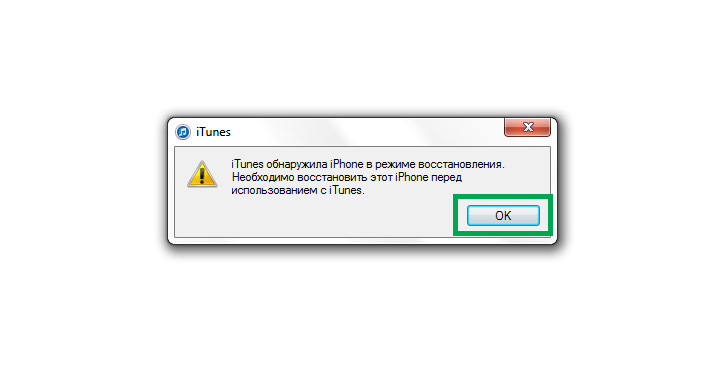
5. Faceți clic pe butonul „Restaurare iPhone ...” (sau „Restaurare iPad”) în fereastra iTunes:
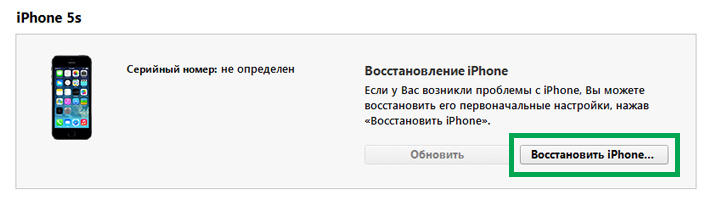
6. Faceți clic pe butonul „Restaurați și actualizați” în fereastra care apare (după aceea, acceptați toți termenii de utilizare a software-ului Apple și întreținerea dispozitivelor)
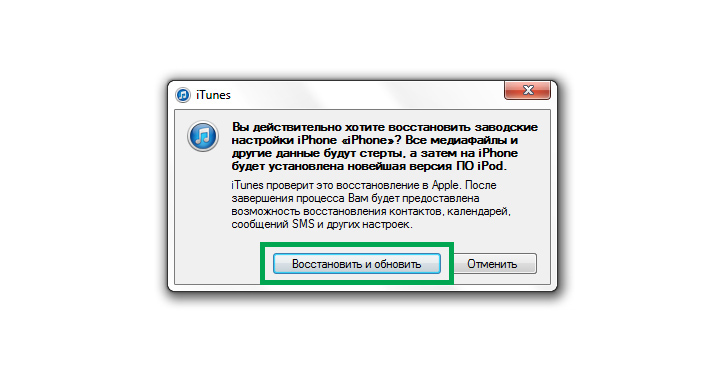
7. Așteptați până când recuperarea iPhone-ului sau iPad-ului este finalizată (iTunes poate afișa erori care depășesc perioada de timp - în acest caz, trebuie să reporniți procesul de recuperare):
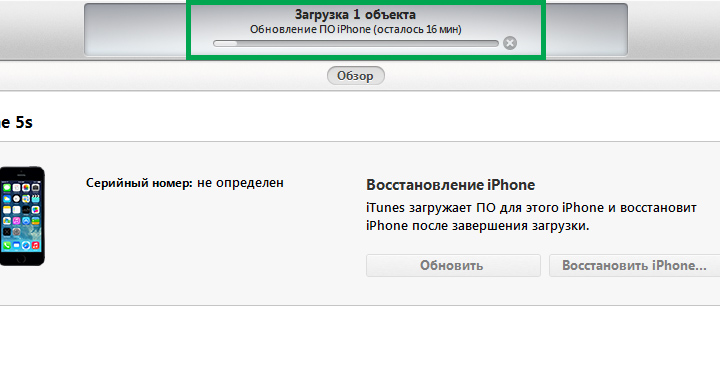
8. După finalizarea recuperării iPhone sau iPad, va apărea o felicitare la finalizarea acestuia, care trebuie confirmată cu tasta Continuare:
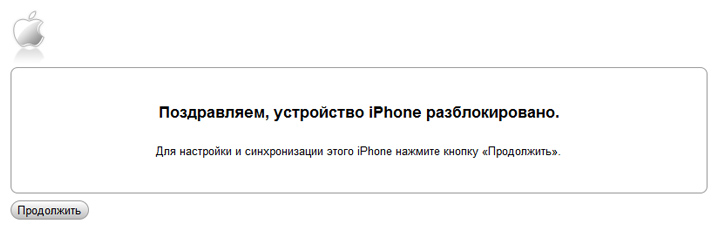
9. Configurează-ți iPhone-ul sau iPad-ul ca dispozitiv nou sau restaurează-l dintr-o copie de rezervă, dacă există (cum se poate face backup la dispozitivele de la):
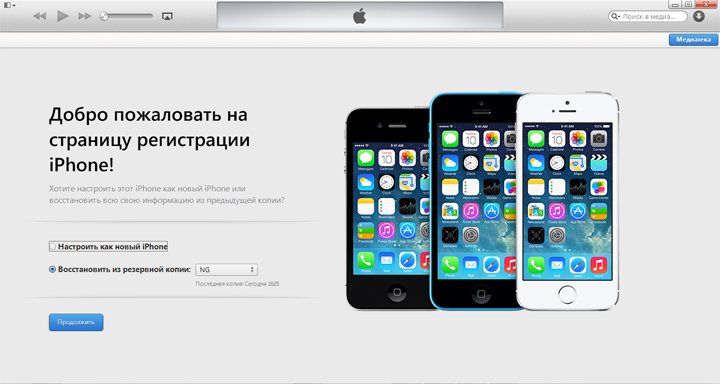
Un iPhone sau iPad complet gol, precum și restaurat dintr-o copie de rezervă, nu va mai conține o parolă pentru deblocarea dispozitivului.
Ce să faci dacă ai uitat parola pentru a restricționa acțiunile pe iPhone și iPad pe iOS 7?
1. Conectați-vă iPhone-ul sau iPad-ul la computerul de birou utilizând un cablu USB:
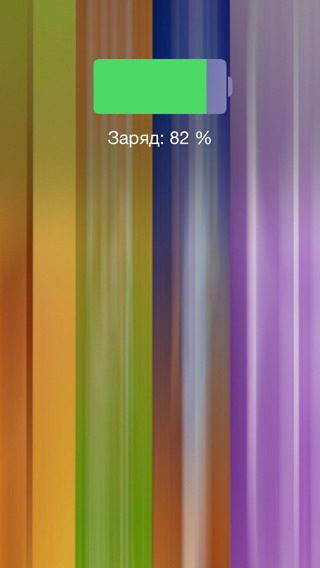
2. Lansați aplicația iTunes pe computerul de lucru și accesați meniul dispozitivului:
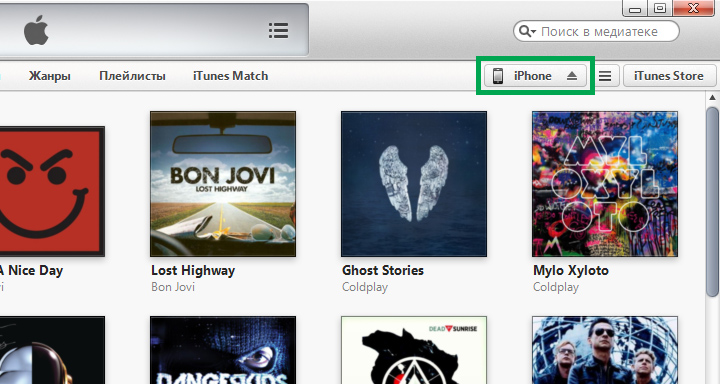
3. Selectați opțiunea „Restaurare din copiere” (este necesară o copie de rezervă, în care nu exista încă o parolă de securitate pentru a restricționa acțiunile - poate fi setată pentru a proteja copiii de conținut inadecvat, al cărui proces este descris de):
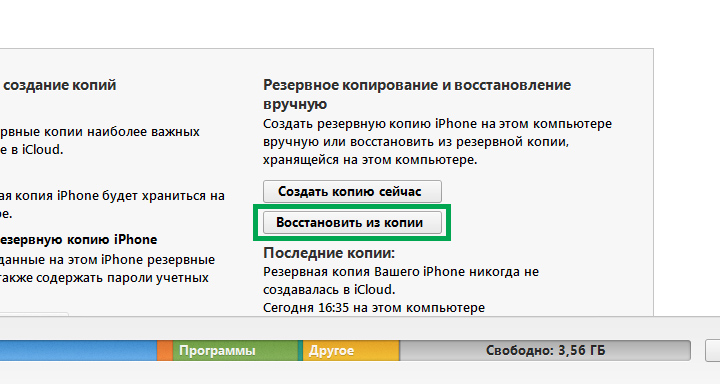
4. Decideți backup-ul necesar și așteptați restaurarea copiei de rezervă a iPhone-ului sau iPad-ului:
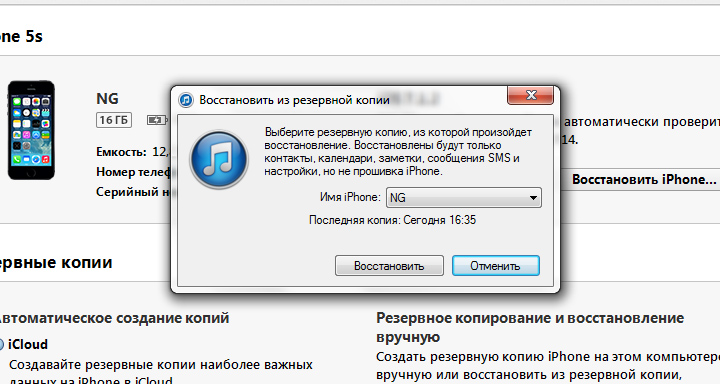
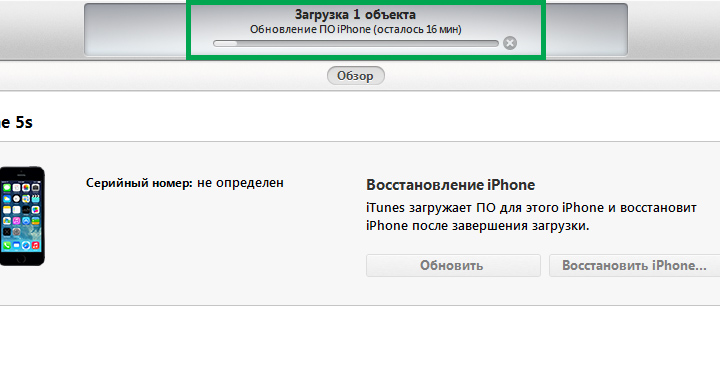
Restabilită dintr-o copie de rezervă fără parolă pentru a restricționa acțiunile iPhone sau iPad nu va mai conține această protecție.
Ce să faceți dacă ați uitat parola Apple ID pe iPhone și iPad pe iOS 7?
1. Accesați aplicația App Store din sistemul de operare iOS 7, găsiți și apăsați butonul Apple ID și selectați elementul de meniu iForgot:
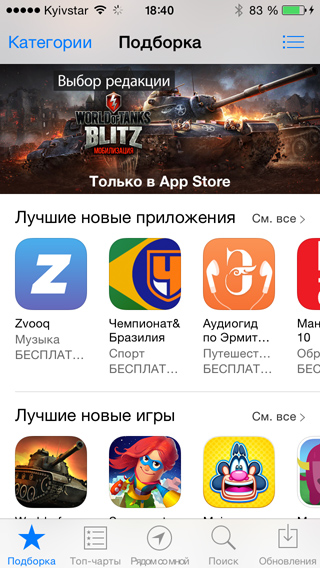
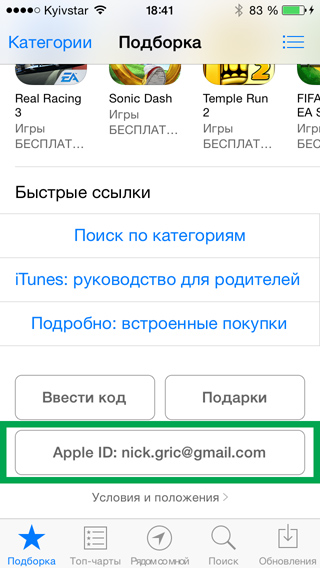
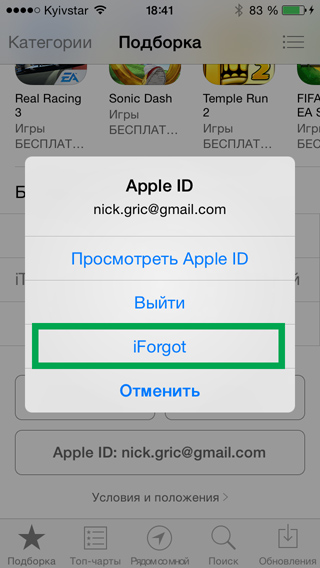
2. Introduceți ID-ul de conectare al contului dvs. Apple ID:
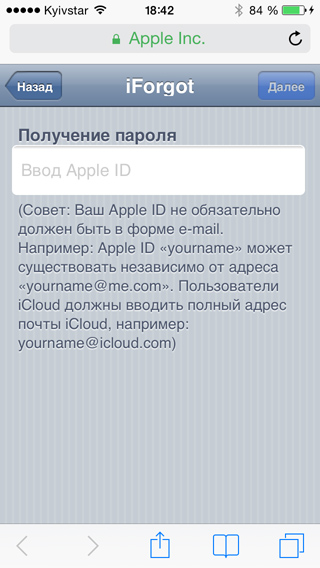
3. Selectați fie „Resetați parola de e-mail” sau „Răspundeți la întrebări de securitate” - în primul caz, va fi trimis un e-mail cu un link către e-mailul la care este atașat ID-ul Apple, oferindu-vă posibilitatea de a reseta parola veche și de a introduce una nouă, și în al doilea caz, aceeași procedură va fi disponibilă după răspunsul la întrebările de control:
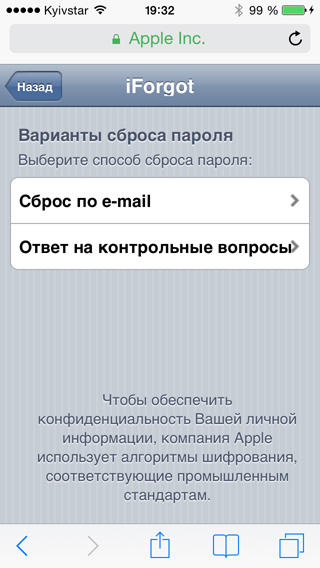
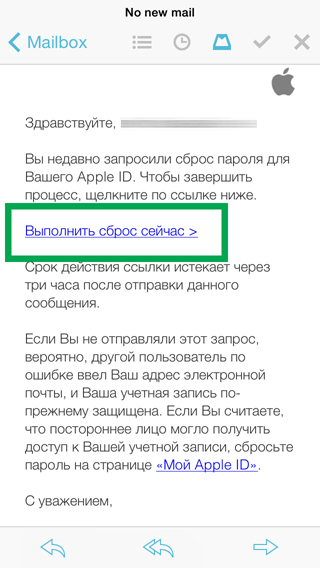
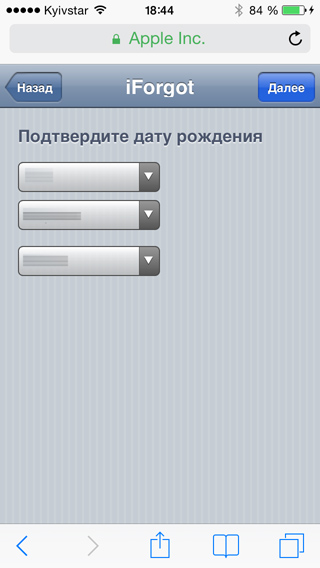
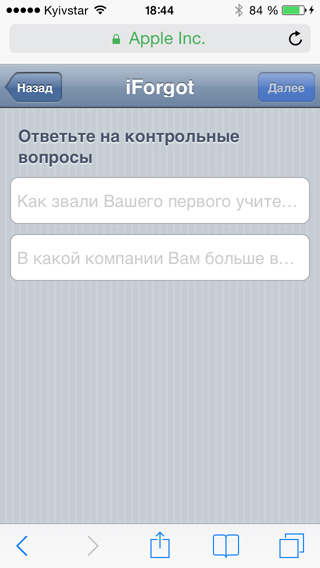
Cu doar câțiva pași, am putut recupera parola ID Apple.
Astfel, folosind un set simplu de acțiuni, puteți restaura parola pentru deblocarea dispozitivului, parola pentru restricționarea acțiunilor și parola pentru contul Apple ID. Este demn de remarcat faptul că pentru implementarea fiecăreia dintre metodele sunt necesare anumite informații suplimentare sau backup-uri, care poate să nu fie disponibil, așa că este mai bine să nu uitați toate aceste parole sau să păstrați înregistrări ale acestora undeva într-un loc sigur.




